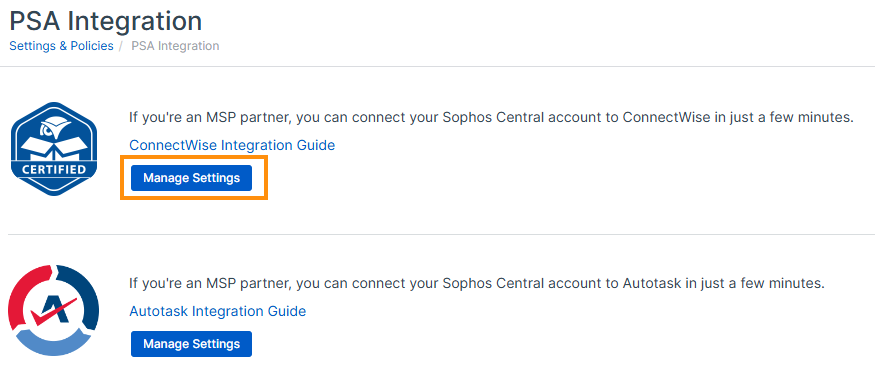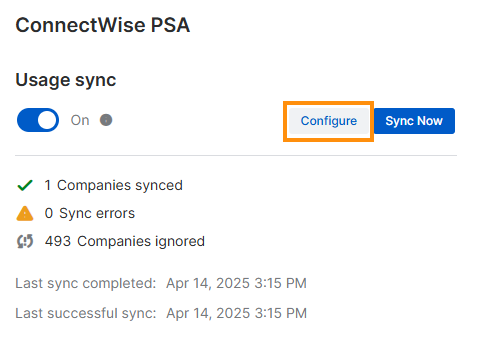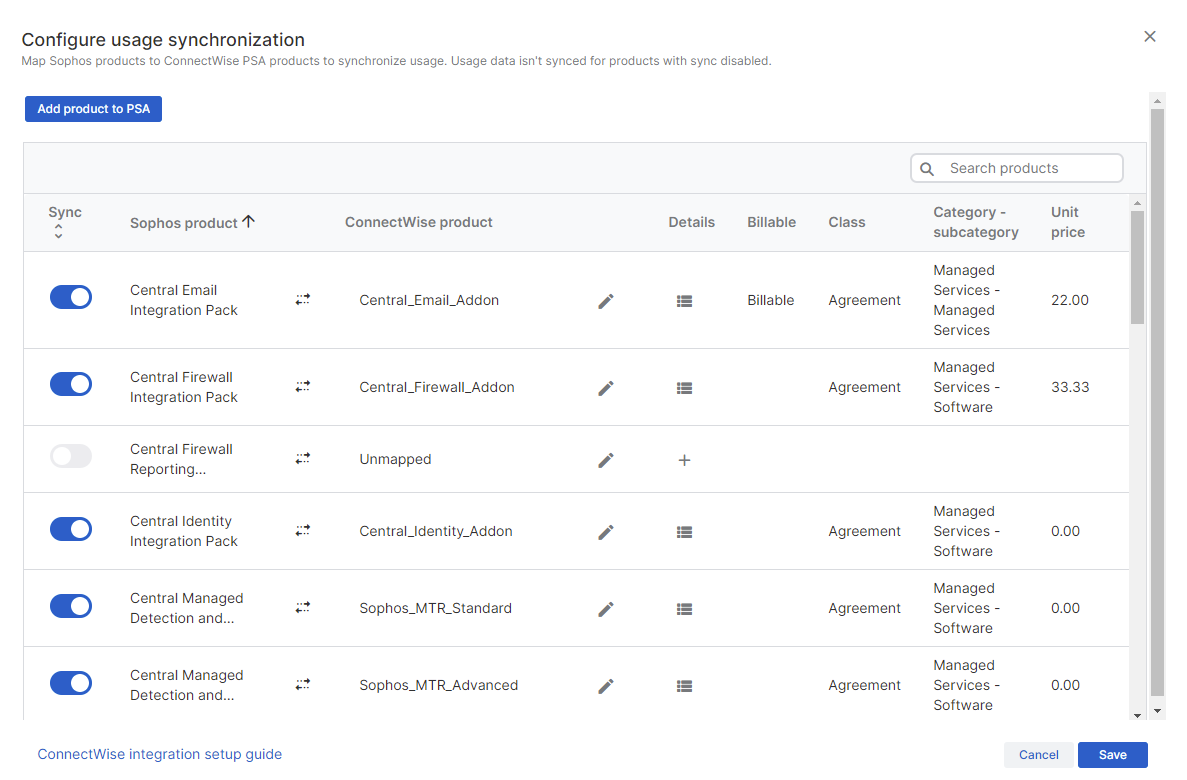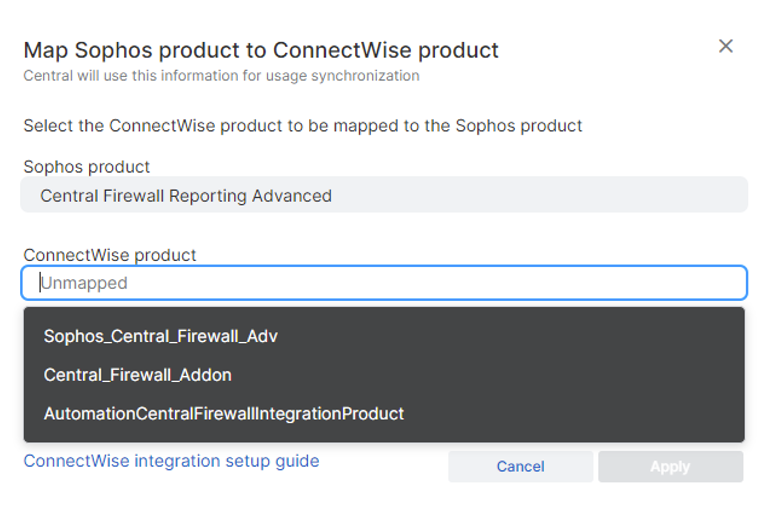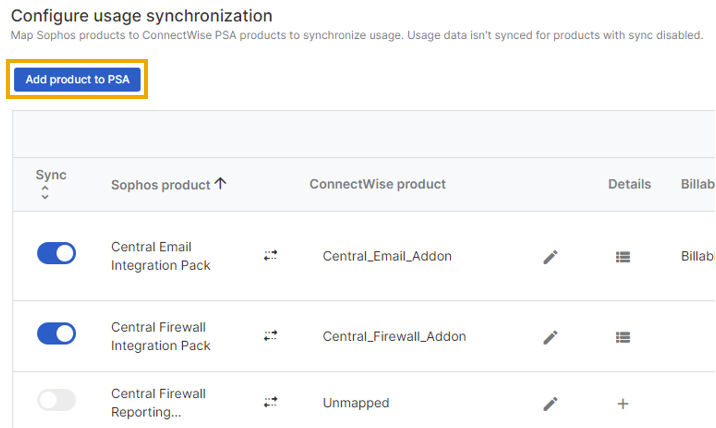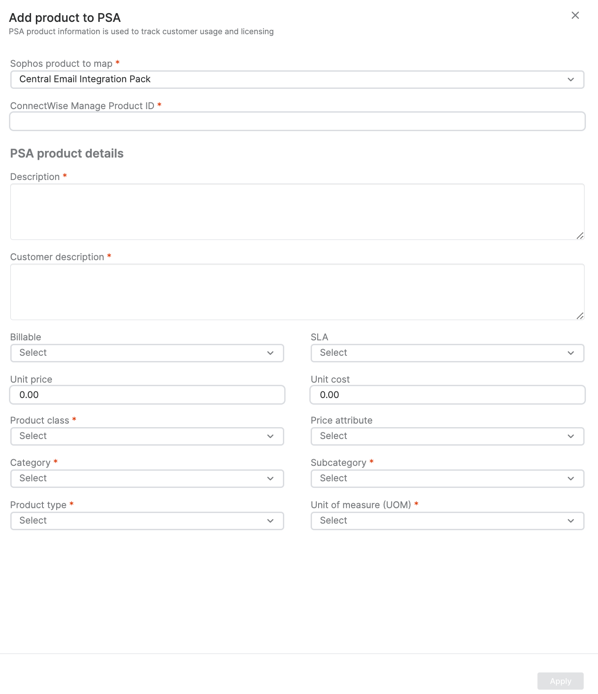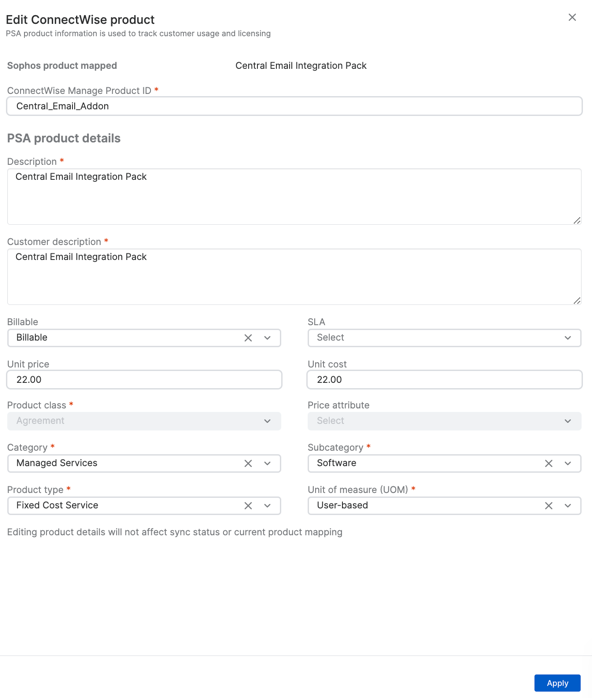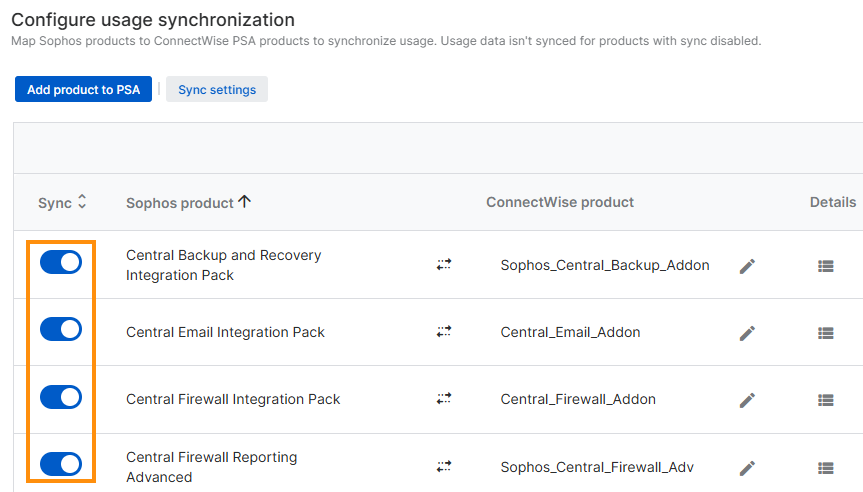Produkte zuordnen und konfigurieren
Sie können Ihre Sophos-Produkte ConnectWise-Produkten zuordnen und die Nutzungssynchronisierung für diese Produkte konfigurieren. So können MSP-Partner ihren Kunden die gebündelten Services mit ihrem Branding und entsprechend ihren Abrechnungspräferenzen in Rechnung stellen.
Dies hilft auch, Probleme bei der Nutzungssynchronisierung zu vermeiden, die sich aus der Umbenennung von Produkten oder Services ergeben können.
Hinweis
Wenn Sie Firewall-Produkte zuordnen, sollten Sie sicherstellen, dass die monatlichen Firewall-Lizenzen bestimmten Mandanten zugewiesen sind.
Sophos-Produkt einem ConnectWise-PSA-Produkt zuordnen
Gehen Sie wie folgt vor, um ein Sophos-Produkt einem ConnectWise-PSA-Produkt zuzuordnen:
- Klicken Sie auf das Symbol „Einstellungen und Richtlinien“
 .
. - Klicken Sie unter APIs & Integrationen auf PSA-Integration.
-
Klicken Sie auf der Seite PSA-Integration auf Einstellungen verwalten.
-
Klicken Sie unter Nutzungssynchronisierung auf Konfigurieren.
-
Führen Sie auf der Seite Nutzungssynchronisierung konfigurieren eine der folgenden Aktionen aus:
- Sophos-Produkt einem vorhandenen PSA-Produkt zuordnen.
- Sophos-Produkt einem neuen PSA-Produkt zuordnen.
Details entnehmen Sie bitte den folgenden Abschnitten.
Sophos-Produkt einem vorhandenen PSA-Produkt zuordnen
- Klicken Sie auf der Seite Nutzungssynchronisierung konfigurieren in der Spalte ConnectWise-Produkt auf das Bearbeitungssymbol
 neben dem nicht zugeordneten ConnectWise-Produkt.
neben dem nicht zugeordneten ConnectWise-Produkt. -
Geben Sie auf der Seite Sophos-Produkt einem ConnectWise-Produkt zuordnen einen Produktnamen ein.
Tipp
Sie können auch mindestens zwei Zeichen eingeben und dann aus der Liste der für die Zuordnung vorhandenen ConnectWise-Produkte auswählen.
-
Klicken Sie auf Übernehmen.
Sophos-Produkt einem neuen PSA-Produkt zuordnen
-
Klicken Sie auf der Seite Nutzungssynchronisierung konfigurieren auf Produkt zu PSA hinzufügen.
-
Klicken Sie auf Produkt zu PSA hinzufügen. Geben Sie die Informationen nach Bedarf ein.
-
Klicken Sie auf Übernehmen.
-
Klicken Sie auf der Seite Nutzungssynchronisierung konfigurieren auf Speichern.
ConnectWise-Produkt bearbeiten
Um ein vorhandenes ConnectWise-Produkt zu bearbeiten, gehen Sie wie folgt vor:
- Klicken Sie auf das Symbol „Einstellungen und Richtlinien“
 .
. - Klicken Sie unter APIs & Integrationen auf PSA-Integration.
-
Klicken Sie auf der Seite PSA-Integration auf Einstellungen verwalten.
-
Klicken Sie unter Nutzungssynchronisierung auf Konfigurieren.
-
Klicken Sie auf der Seite Nutzungssynchronisierung konfigurieren auf das Symbol „Details“
 neben dem ConnectWise-Produkt, den Sie bearbeiten möchten.
neben dem ConnectWise-Produkt, den Sie bearbeiten möchten. - Auf der Seite ConnectWise-Produktdetails anzeigen klicken Sie auf Produktdetails in PSA bearbeiten.
-
Bearbeiten Sie auf der Seite ConnectWise-Produkt bearbeiten die vorhandenen Informationen wie erforderlich.
-
Klicken Sie auf Übernehmen.
Nutzungssynchronisierung für ein Produkt aktivieren oder deaktivieren
Wenn Sie ein zugeordnetes Produkt entfernen, wird die Nutzungssynchronisierung für das entsprechende Sophos-Produkt automatisch deaktiviert.
Die Nutzungssynchronisierung für das Sophos-Produkt wird nur fortgesetzt, wenn Sie ein Produkt zuordnen. Standardprodukte werden nicht automatisch im PSA erstellt, zugeordnet und synchronisiert, wenn neue Nutzungsdaten identifiziert werden.
Gehen Sie wie folgt vor, um die Nutzungssynchronisierung für ein Produkt ein- oder auszuschalten:
- Klicken Sie auf das Symbol „Einstellungen und Richtlinien“
 .
. - Klicken Sie unter APIs & Integrationen auf PSA-Integration.
-
Klicken Sie auf der Seite PSA-Integration auf Einstellungen verwalten.
-
Klicken Sie unter Nutzungssynchronisierung auf Konfigurieren.
-
Auf der Seite Nutzungssynchronisierung konfigurieren in der Spalte Synchronisieren können Sie die Nutzungssynchronisierung für ein Sophos-Produkt aktivieren oder deaktivieren.
-
Klicken Sie auf Speichern.